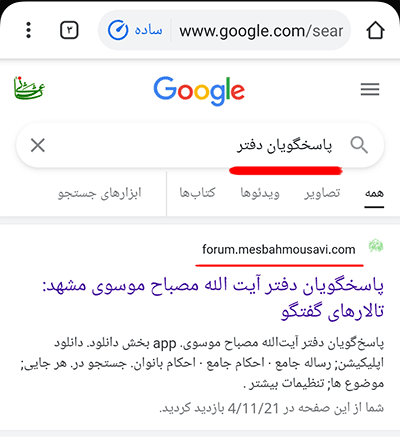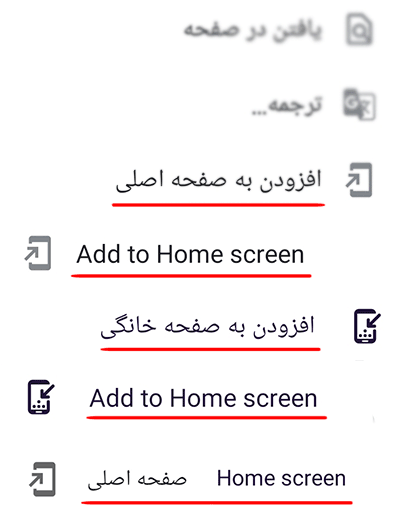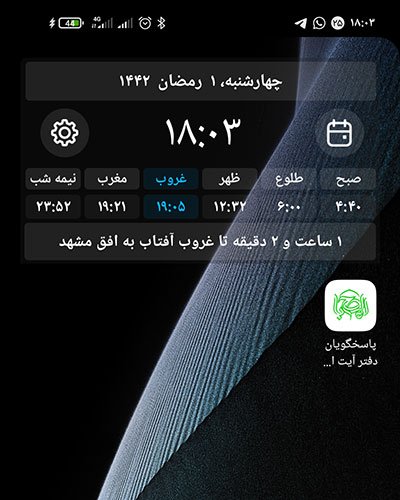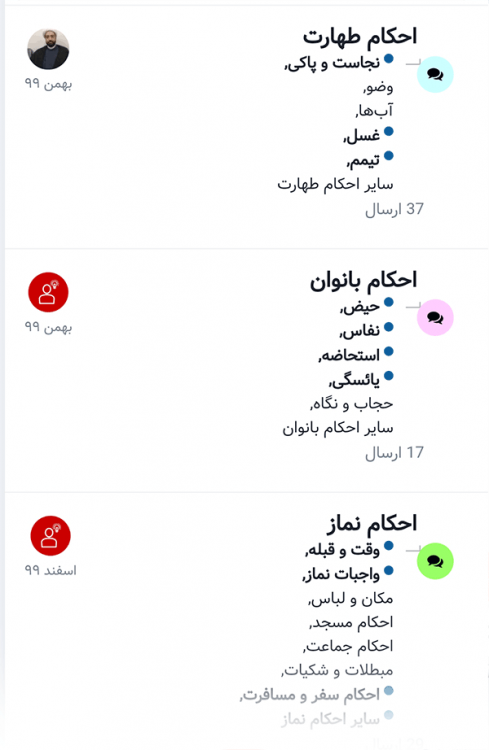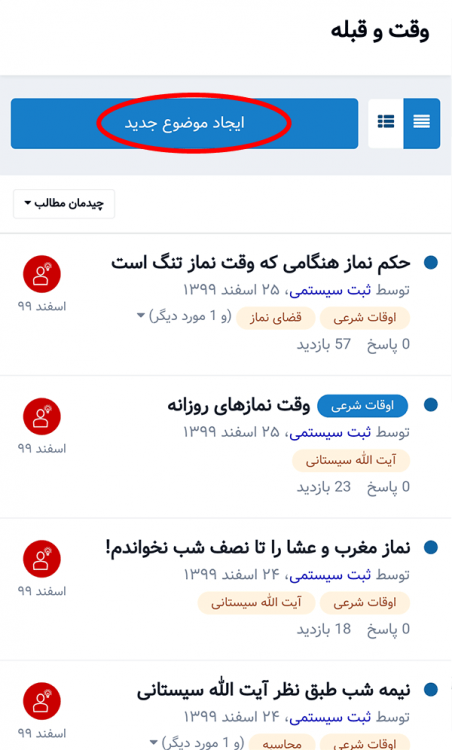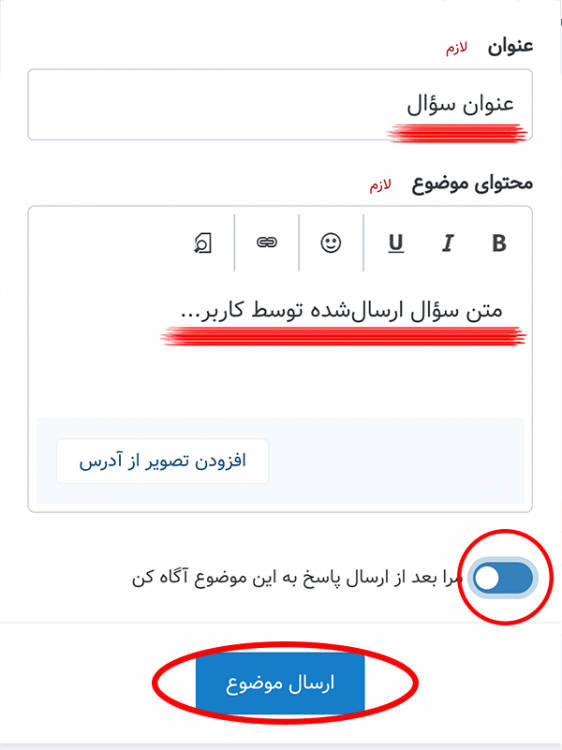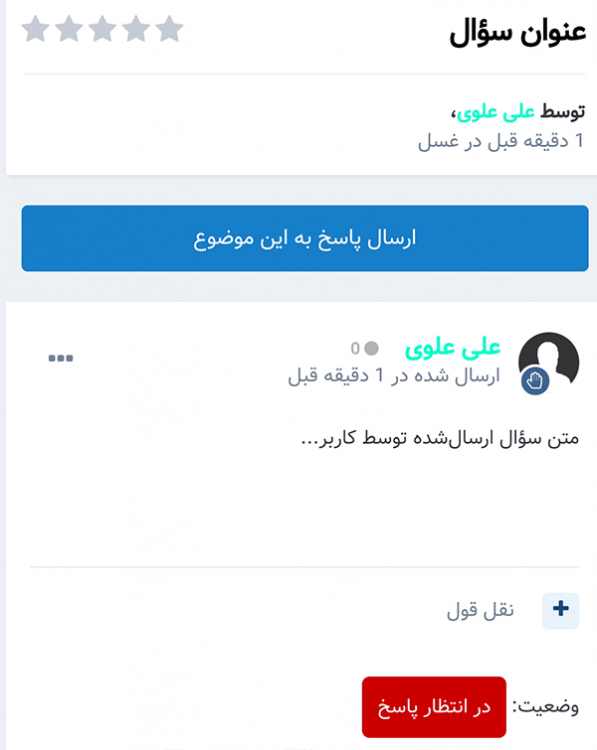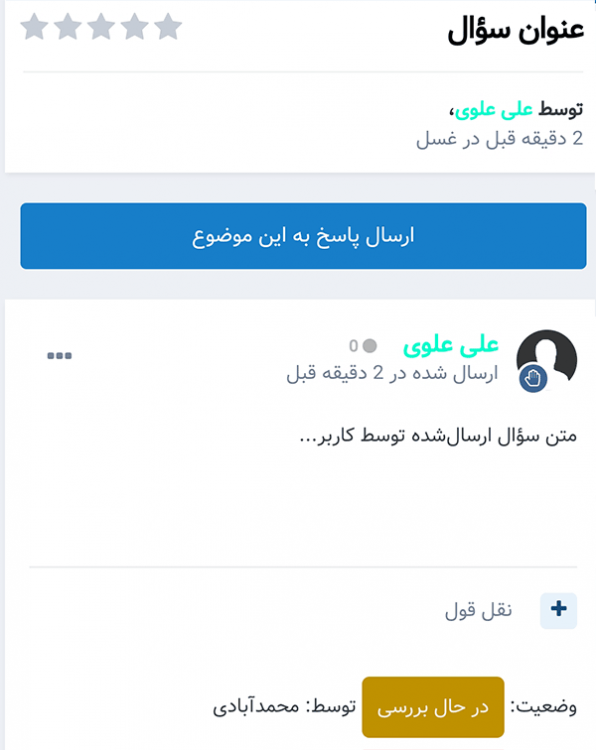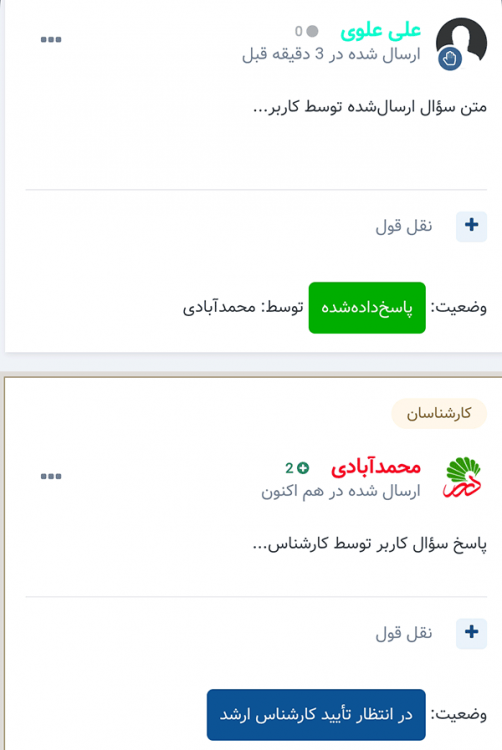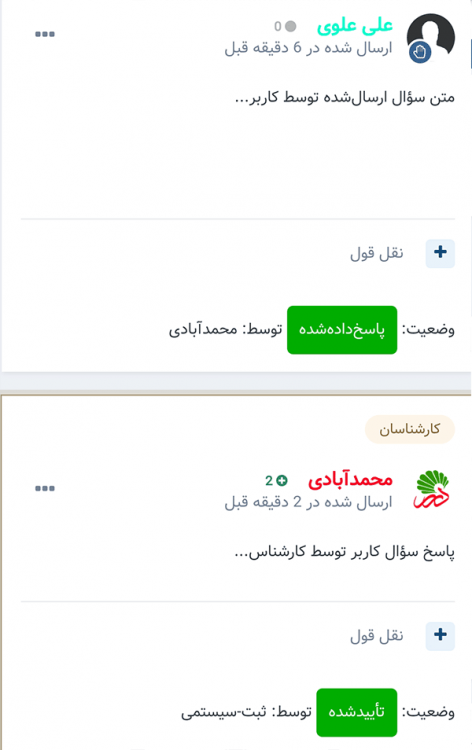-
راهنمای بخشهای مختلف سایت
گرچه کار با محیط انجمن برای بسیاری از کاربران آسان است؛ اما در این صفحه بخشهای مختلف را توضیح میدهیم تا بتوانید از امکانات سایت بهصورت کاملتر بهره ببرید.
-
فهرست آموزشهای تصویری:
-
سامانه پاسخگویی المصباح بهصورت واکنشگرا طراحی شده و بهراحتی از طریق موبایل و تبلت و لپتاپ قابل استفاده است.

ورود سریع به سایت
برای ورود به سایت پاسخگویی به سؤالات شرعی میتوانید عنوان «پاسخگویان دفتر» را گوگل کنید، اولین گزینه، انجمن المصباح میباشد.

برای ورود سریعتر در دفعات بعدی، منوی مرورگر (کروم/ موزیلا/ اُپرا و...) را باز کنید، عبارت «افزودن به صفحه اصلی» یا «Add to Home screen» یا عبارات مشابه را لمس کنید.

آیکن سایت به صفحه اصلی موبایل شما افزوده شده و ازاینپس با یک کلیک وارد سایت شده و سؤال شرعی خود را مطرح میکنید.

-
ثبتنام و عضویت
بهمنظور جلوگیری از پیامهای اسپم، لازم است برای طرح سؤال در سایت المصباح، ابتدا (در کمتر از یک دقیقه) ثبتنام کنید.
پس مانند تصویر زیر، منوی تنظیمات سایت را باز کرده و دکمۀ «ثبتنام» را لمس کنید.
سپس کادرهای زیر را پر کرده و دکمۀ ایجاد حساب کاربری را لمس کنید.
- نام کاربری، میتواند با حروف فارسی یا لاتین باشد. این نام برای سایر کاربران قابل مشاهده است.
- آدرس ایمیل، محرمانه است و به کاربران نمایش داده نمیشود.
- گذرواژه، همان رمز ورود به سایت است، سعی کنید از پسوردی مطمئن استفاده کنید.
- سؤال امنیتی، سؤالی ساده است که میتوانید پاسخ آن را به فارسی یا لاتین بنویسید.
اکنون میتوانید سؤال خود را در سایت مطرح و آن را مدیریت کنید.
آموزش تصویری ثبتنام و ارسال سؤال:
-
-
پرسیدن سؤال
در صفحه اصلی سایت، دستههای مختلف موضوعات را بهصورت سرشاخه و زیرشاخه مشاهده میکنید.
یکی از زیرشاخهها را لمس کنید. در تصویر زیر ما وارد موضوع «وقت و قبله» شدیم، سؤالات موجود در آن موضوع را مشاهده میکنید.
- اگر سؤال شما همسو با یکی از سؤالات پیشین است، وارد همان سؤال شده و دکمه «ادامهدادن این سؤال» را لمس کنید.
- اگر سؤال تازهای دارید که شبیه آن در سؤالات پیشین نیست، دکمه «ایجاد موضوع جدید» را لمس کنید.
سپس عنوان و متن سؤال خود را نوشته و ارسال کنید.
ضمناً میتوانید «گزینه آگاهساز» را فعال کنید تا هرگاه کارشناسان به پرسش شما پاسخ دادند، به شما اعلان شود.
-
پروسه پاسخ به سؤال شما
هنگامی که سؤال میپرسید، وضعیت سؤال شما در حالتِ «در انتظار پاسخ» قرار میگیرد.
اگر سؤالتان نیازمند دقت و بررسی کارشناسان باشد، یکی از کارشناسان، وضعیت آن را روی «در حال بررسی» قرار میدهد.
هنگامی که به سؤالتان پاسخ داده شد، وضعیت «پاسخدادهشده» به شما نمایش داده میشود.
و البته پاسخِ کارشناس، روی وضعیت «در انتظار تأیید کارشناس ارشد» قرار میگیرد.
در اکثر موارد پاسخ کارشناسان، پس از بررسی توسط کارشناس ارشد، به اصلاحیه نیازی ندارد.
اما در صورتی که کارشناس ارشد لازم بداند، پاسخ را ویرایش و تکمیل کرده، سپس وضعیت پاسخ را به «تأییدشده» تغییر میدهد.
-
ارسال سریع سؤال
بهزودی...
جستجوی عادی و پیشرفته
بهزودی...
راهنمای بخشهای مختلف سایت
بهزودی...